外星人Alienware 17 R4笔记本的强大就不用多说了,这是一款6代CPU笔记本电脑,但是还是有不少的用户习惯使用win7系统,而且预装win10的机型默认是UEFI引导,安装WIN7相对比较麻烦,在安装过程中会出现usb鼠标不能使用问题和安装后启动不了的问题,那么Alienware 17 R4笔记本怎么win10怎么改装win7系统呢?
安装步骤如下:
一、安装前准备工作
1、备份硬盘所有重要的文件(注:GPT分区转化MBR分区时数据会丢失)
2、8G左右的U盘,U盘启动盘制作工具(PE特点:1,绝无捆绑任何软件的启动盘。2,支持PE自动修复UEFI+GPT引导。3,一键装机WIN7支持自动注入usb3.0和NVME补丁以及NVME SSD驱动。)
3、系统下载:WIN7新机型镜像下载(新机型集成USB3.0驱动,解决安装过程无法识别USB设备的问题)(注:如NVME固态硬盘安装WIN7时出现0x0000007b蓝屏,请参考NVME固态硬盘安装WIN7系统步骤)
二、外星人Alienware 17 R4笔记本win10系统重装win7系统BIOS设置步骤(安装WIN7系统重要一步)
1、开机一直按F2进入BIOS,按F2进入BIOS界面,切换到Advanced的选项,把SATA Operation选项改成AHCI,如图所示;

2、再切换到BOOT页面,选择secure Boot按回车改成Disabled,如图所示;
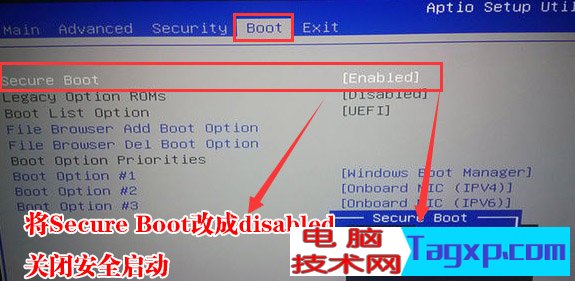
3、接着将boot list optaion的模式uefi改成legacy,如下图所示;
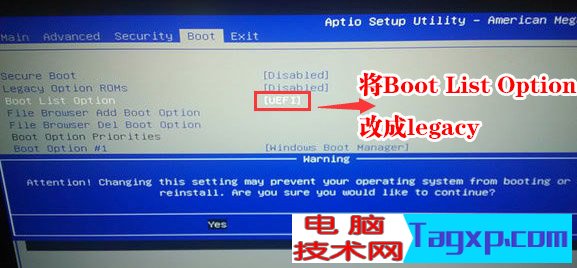
4、改完后再BOOT第一启动项,如果有固态硬盘将选择Second HDD 为第一启动项,如果选择机械盘启动系统的加就选择Hard Devive,如下图所示;
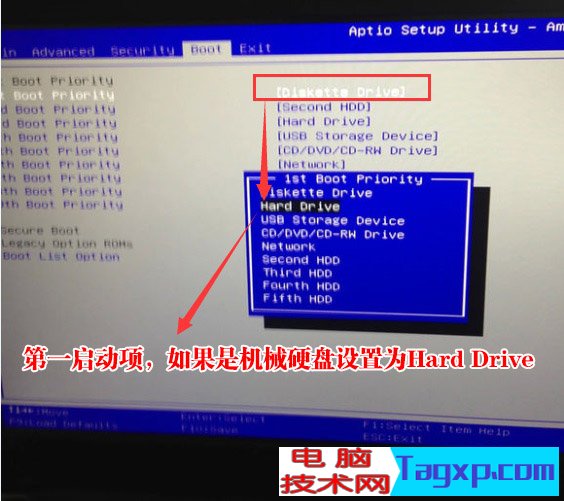
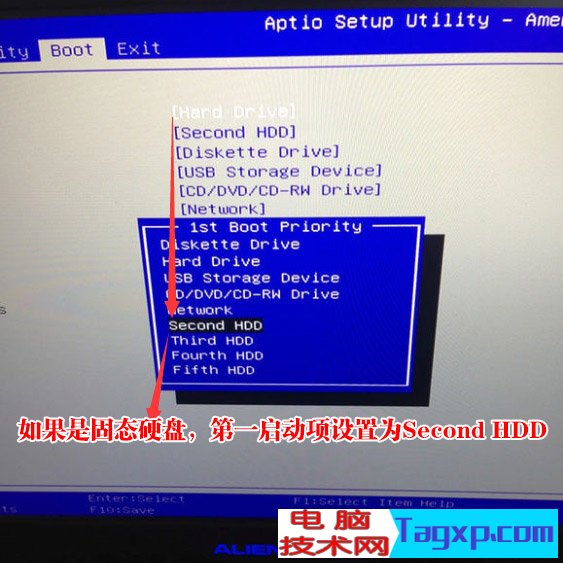
5、以上操作完成后按F10保存,选择“YES”,插入U盘启动盘,重启时不停的按下f12,打开快速引导菜单,选择识别的U盘启动回车从U盘启动,如下图所示;

三、改硬盘分区格式为MBR分区(安装WIN7改MBR分区格式)
1、选择U盘启动盘进入PE后,在桌面上运行DiskGenius分区工具,点击菜单栏的【硬盘】,选择【转换分区表类型为MBR格式】,然后点击【快速分区】进行分区;

四、外星人Alienware 17 R4笔记本安装WIN7系统
1、运行桌面由"系统总裁制作的SGI映像总裁"工具,然后点击浏览,在U盘找到我们下载好的ghost版本的iso或者gho文件,以c盘为系统盘,把win7系统安装在c盘中,点击下一步,等待释放GHO安装程序,电脑便会自动重启电脑。拔掉U盘电脑重启后,系统会自动完成后续的程序安装,直到看到桌面,系统就彻底安装成功了。


以上就是外星人Alienware 17 R4笔记本win10改装win7系统的方法,安装过程中注意的就是将默认的UEFI+GPT方式改成LEGACY+MBR普通引导方式。
 仙剑奇侠传7热心侠士任务怎么完成 热心
仙剑奇侠传7热心侠士任务怎么完成 热心
仙剑奇侠传7热心侠士任务怎么完成?热心侠士这个任务也是在萍......
阅读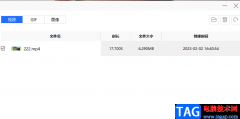 VeryCapture录制视频的方法教程
VeryCapture录制视频的方法教程
VeryCapture是一款免费提供给小伙伴进行截图的软件,从免费软件......
阅读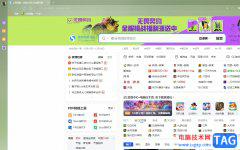 搜狗浏览器将网页保存为jpg格式的教程
搜狗浏览器将网页保存为jpg格式的教程
搜狗浏览器作为首款给网络加速的网页浏览软件,它为用户提供......
阅读 WPS文档批量删除图片与文字之间空白断层
WPS文档批量删除图片与文字之间空白断层
WPS是一款用户庞大的办公软件,在其中我们可以轻松实现常见的......
阅读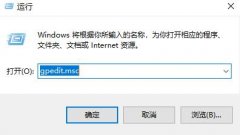 网络延迟高解决方法
网络延迟高解决方法
使用电脑的时候网络难免会出现延迟的问题,而相信大部分的用......
阅读 AMD EPYC(霄龙)热那亚处理
AMD EPYC(霄龙)热那亚处理 优酷会员怎么更换手机号
优酷会员怎么更换手机号 2022抖音集卡分七亿活动攻
2022抖音集卡分七亿活动攻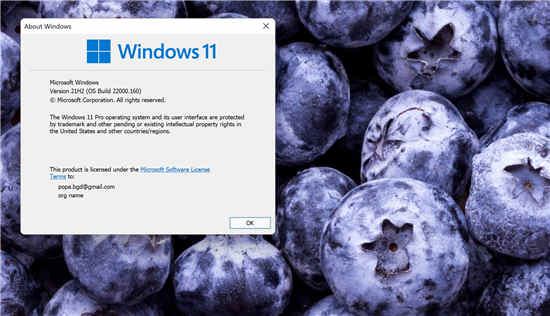 微软发布新的 Windows 11 测
微软发布新的 Windows 11 测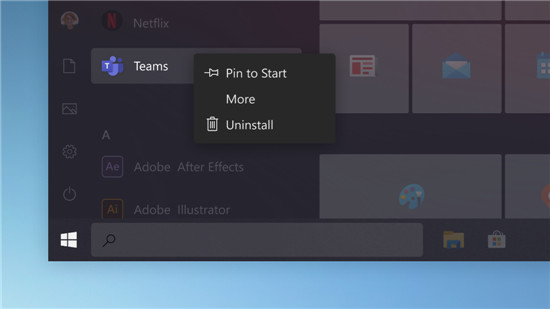 微软可能已经准备好用W
微软可能已经准备好用W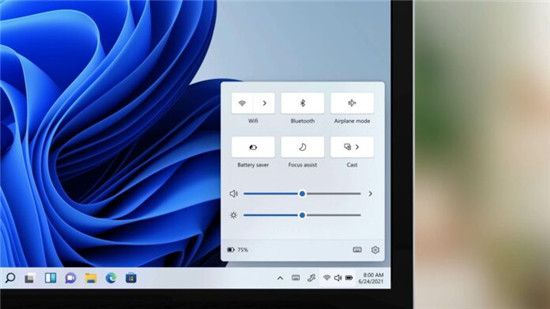 微软将专注于Windows11、W
微软将专注于Windows11、W 电脑使用一段时间慢、卡
电脑使用一段时间慢、卡 MX150相当于什么显卡?MX
MX150相当于什么显卡?MX 原神6块石碑在哪?
原神6块石碑在哪? 鬼谷八荒天骄版本怎么玩
鬼谷八荒天骄版本怎么玩 未定事件簿幸运抉择怎么
未定事件簿幸运抉择怎么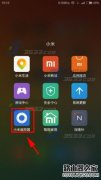 小米4红外遥控怎么用?小
小米4红外遥控怎么用?小 铭鑫显卡和七彩虹哪个好
铭鑫显卡和七彩虹哪个好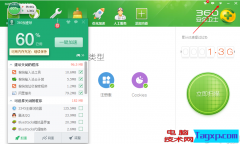 360下载管理程序怎么关闭
360下载管理程序怎么关闭 怎么在bios设置中修改开机
怎么在bios设置中修改开机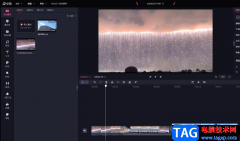 必剪合并视频的方法
必剪合并视频的方法 电脑版剪映制作定格视频
电脑版剪映制作定格视频 word将文中所有错词替换的
word将文中所有错词替换的 word文档中的表格文字不
word文档中的表格文字不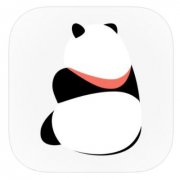 熊猫吃短信3元永久吗
熊猫吃短信3元永久吗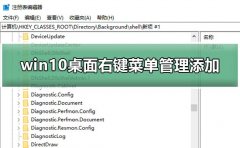 win10桌面右键菜单管理添加
win10桌面右键菜单管理添加 一般查看路由器地址的方
一般查看路由器地址的方 飞鱼星路由器如何复位恢
飞鱼星路由器如何复位恢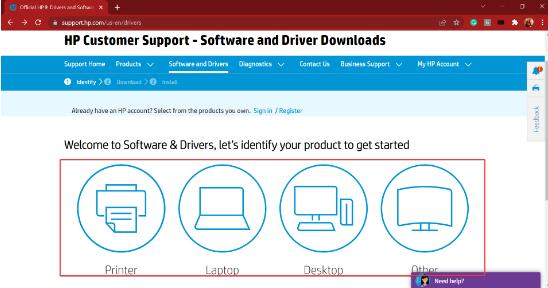
bull; 在 Windows 11 系统上下载 Realtek 音频驱动程序有助于提高音频质量并增强连接性,以及其他各种好处。 bull; 了解如何下载适用于 HP、Dell、Lenovo 和 ASUS...
次阅读
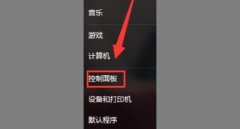
win7的屏保可以在我们短暂离开电脑时节省电量,延长屏幕存活时间,还可以保护屏幕信息不泄露出去,但是如果屏保时间设置不好可能就起不到作用,因此我们可以在个性化设置中对屏保时间...
次阅读
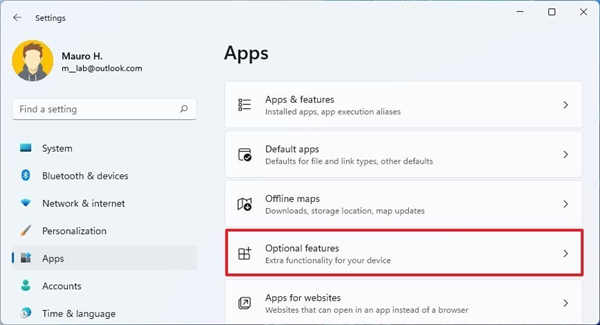
win11系统中如何通过控制面板管理可选功能 通过Windows 功能界面提供的功能还可以帮助您扩展 Windows 11 的功能。但是,由于这些组件在每次设置时都会...
次阅读
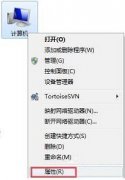
win7窗口的一般会自动设置带有淡入淡出的特效,虽然看上去可能更加美观,但是也可能会让一些用户非常不习惯。如果大家不知道如何关闭淡入淡出特,可以仔细阅读本文,跟着小编一起来学...
次阅读

怎么卸载Win10易升软件?不少人都不喜欢升级Win10系统,但是系统中又装了Win10易升工具,如何卸载它?请看下文介绍。...
次阅读

如果我们在使用电脑的时候,播放器声音太小就会导致很多使用上的不习惯,那么如果声音小了,我们怎么去调整大些呢,快来看看详细的教程吧~...
次阅读
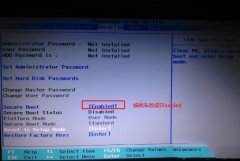
联想小新锐7000是一款15.6英寸笔记本,预装的是win10系统,但是还是有不少的用户喜欢win7系统,该笔记本采用的第七酷睿CPU,在安装WIN7过程中USB设备不能使用,且如果是NVME接口的固态硬盘,在...
次阅读
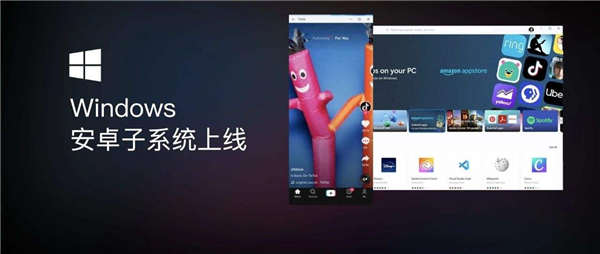
如何在Windows11上的WSA中为Android应用程序分配默认GPU 下面介绍了如何指定Android应用应在Windows11上使用的GPU。在适用于Android的Windows子系统(WSA)平台上,可以...
次阅读

深度技术的win7系统是一款非常好用的知名品牌系统,有很多的用户们都想要安装这款系统进行使用,但是不知道这款的安装步骤具体应该怎么去操作,那就快来看看我们使用U深度工具来安装深...
次阅读

我们可以通过局域网的方式连接各台电脑和账户完成文件夹的共享,但是很多朋友反映win7文件夹属性中找不到共享选项,这可能是因为我们禁用了相关服务和策略,下面就一起来看一下吧。...
次阅读
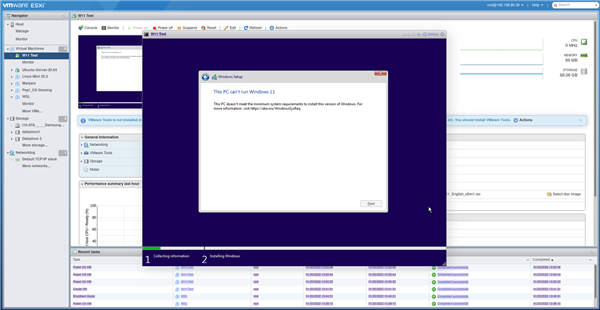
在虚拟机中安装Windows11时如何绕过TPM2.0检查 Windows 11的 TPM 2.0 要求是Windows 10中最受关注的变化之一,特别是因为它有效地将许多完美的机器排除在升级路径之外...
次阅读
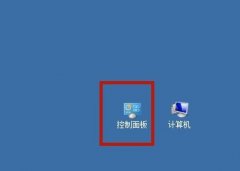
win7一般会使用年月日的默认日期格式,如果我们不习惯这个格式想要更改的话,可以在控制面板中找到日期和时间就可以更改了,位置非常好找,下面就跟着小编一起来操作一下吧。...
次阅读

虽然win11的正式版已经发布,但是微软依旧在为dev预览版的win11用户提供测试和更新内容。近日,微软就向预览版用户推送了一个全新的KB5008697累积更新,用于测试开发渠道与用户渠道的服务是...
次阅读
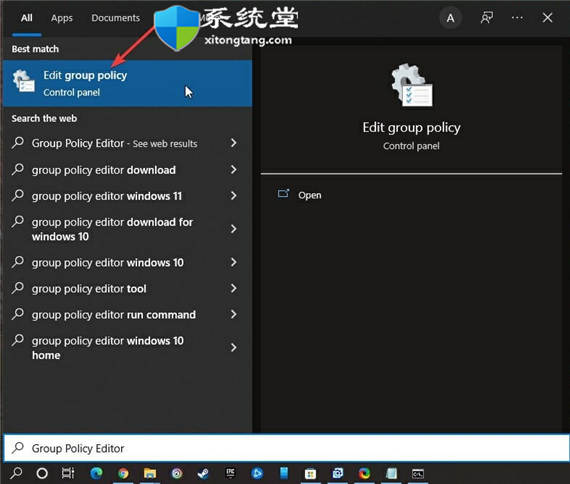
禁用bitlocker的方法_win11组策略编辑器关闭BitLocker 1. 在开始菜单中键入组策略编辑器,然后按Enter键。 2. 转到位置:计算机配置 管理模板 Windows 组件 Bi...
次阅读
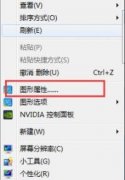
屏幕色彩调整的好一点,使用起来眼睛更舒服,视觉的体验也就更好,但是再使用win7系统的伙伴很多不知道怎么调整,下面就看看win7如何调整屏幕色彩吧。...
次阅读